將 Fedora 31 升級到 Fedora 32
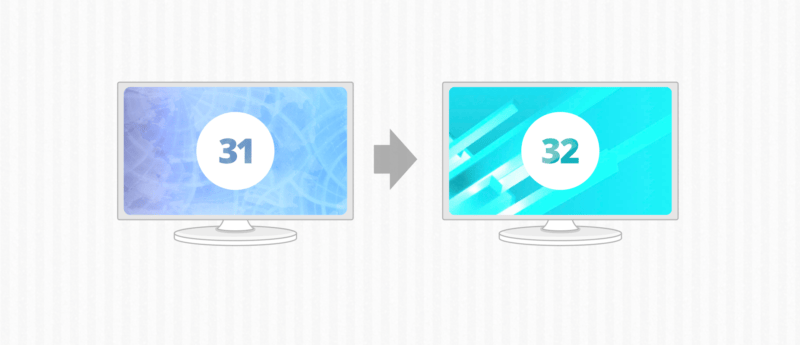
Fedora 32 已經發布。你可能想升級系統以獲得 Fedora 中的最新功能。Fedora Workstation 有圖形化的升級方法。另外,Fedora 提供了命令行方法,用於將 Fedora 31 升級到 Fedora 32。
升級前,請訪問 Fedora 32 個常見 bug 的維基頁面,查看是否存在可能影響升級的問題。儘管 Fedora 社區試圖確保升級正常進行,但是無法為用戶可能使用的每種軟硬體組合提供保證。
將 Fedora 31 Workstation 升級到 Fedora 32
在新版本發布不久之後就會出現通知,告訴你有可用的升級。你可以單擊該通知啟動 「GNOME 軟體」。或者,你可以從 GNOME Shell 中選擇「軟體」。
在 「GNOME 軟體」中選擇 更新 選項卡,你會看到一個頁面通知你 Fedora 32 現在可用。
如果你在此頁面看不到任何內容,請嘗試使用左上方的重新載入按鈕。發布後,所有系統可能都需要一段時間才能看到可用的升級。
選擇 下載 獲取升級包。你可以繼續做事直到下載完成。然後使用 「GNOME 軟體」重啟系統並應用升級。升級需要時間,因此你可能需要喝杯咖啡,稍後再回來。
使用命令行
如果你是從 Fedora 的先前版本升級的,那麼你可能對 dnf upgrade 插件很熟悉。這個方法是推薦和受支持的從 Fedora 31 升級到 Fedora 32 的方法。使用此插件將使你輕鬆地升級到 Fedora 32。
1、更新軟體並備份系統
在開始升級過程之前,請確保你有 Fedora 31 的最新軟體。如果你安裝了 模塊化軟體 ,這尤為重要。dnf 和 「GNOME 軟體」的最新版本對某些模塊化流的升級過程進行了改進。要更新軟體,請使用 「GNOME 軟體」 或在終端中輸入以下命令。
sudo dnf upgrade --refresh此外,在繼續操作之前,請確保備份系統。有關備份的幫助,請參閱 Fedora Magazine 上的備份系列。
2、安裝 DNF 插件
接下來,打開終端並輸入以下命令安裝插件:
sudo dnf install dnf-plugin-system-upgrade3、使用 DNF 開始更新
現在,你的系統已更新、已備份、並且已安裝 DNF 插件,你可以在終端中使用以下命令開始升級:
sudo dnf system-upgrade download --releasever=32這個命令將開始在本地下載所有的升級包,為升級做準備。如果你在升級的時候因為沒有更新的包、依賴關係破損或退役的包而出現問題,請在輸入上述命令時添加 --allowerasing 標誌。這將允許 DNF 移除可能阻礙系統升級的軟體包。
4、重啟並升級
當上一個命令完成了所有升級包的下載,你的系統就可以重新啟動了。要將系統引導至升級過程,請在終端中輸入以下命令:
sudo dnf system-upgrade reboot此後,系統將重啟。在許多版本之前,fedup 工具會在內核選擇/啟動頁上創建一個新選項。使用 dnf-plugin-system-upgrade 包,你的系統會重啟進入 Fedora 31 當前安裝的內核;這個是正常的。在選擇內核之後,你的系統會立即開始升級過程。
現在可能是喝杯咖啡休息的好時機!完成後,系統將重啟,你將能夠登錄到新升級的 Fedora 32 系統。
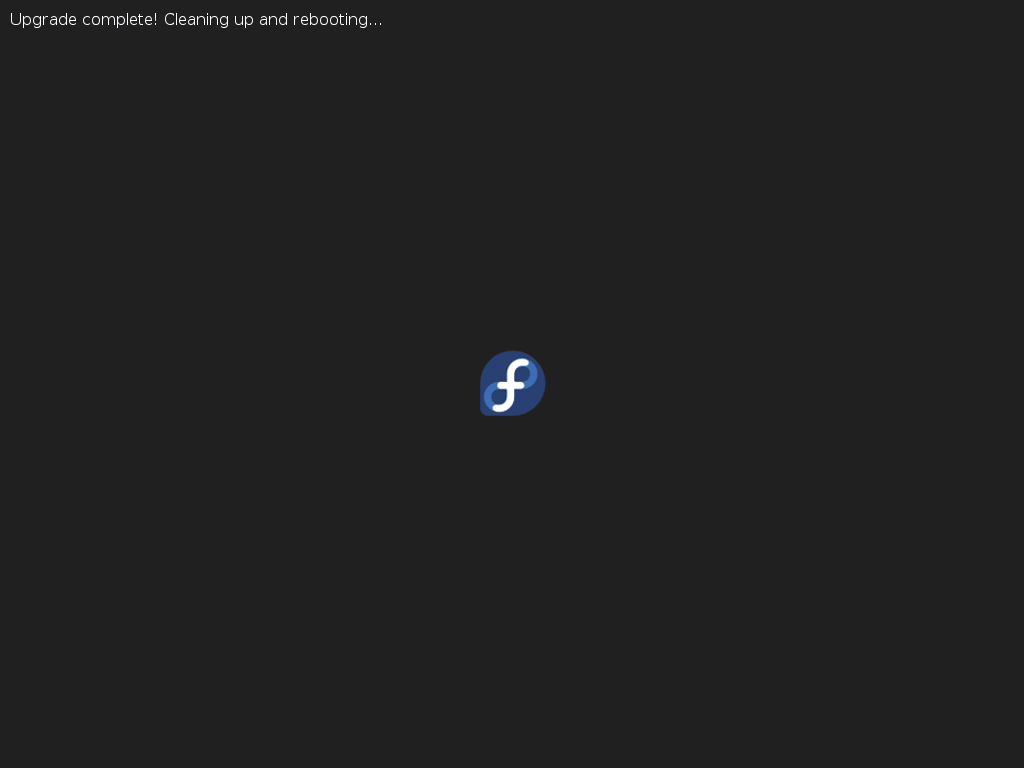
解決升級問題
有時,升級系統時可能會出現意外問題。如果你遇到任何問題,請訪問 DNF 系統升級文檔,以獲取有關故障排除的更多信息。
如果升級時遇到問題,並且系統上安裝了第三方倉庫,那麼在升級時可能需要禁用這些倉庫。對於 Fedora 不提供的倉庫的支持,請聯繫倉庫的提供者。
via: https://fedoramagazine.org/upgrading-fedora-31-to-fedora-32/
作者:Adam Šamalík 選題:lujun9972 譯者:geekpi 校對:wxy
本文轉載來自 Linux 中國: https://github.com/Linux-CN/archive






















